Gesamte Downloads
Hauptinhalt
Über den Autor
Aktuelle Themen
Warum Battlefield 6 Secure Boot erfordert?
Bitte lesen Sie unsere redaktionellen Richtlinien, um zu erfahren, wie wir die Schwachstellen echter Benutzer identifizieren und zuverlässige Inhalte erstellen.
Nach dem Testlauf von Battlefield 6 spielen viele Benutzer das Spiel auf ihren Computern. Dasselbe gilt für ASUS-Benutzer. Einige ASUS-Benutzer haben jedoch gemeldet, dass sie das Spiel nicht starten können und dieser Secure Boot-Fehler auftritt. Sie müssen Secure Boot in Ihrem BIOS/UEFI aktivieren .
Machen Sie sich keine Sorgen , denn dieser Beitrag von EaseUS Software erklärt, warum Battlefield 6 Secure Boot erfordert, wie Sie überprüfen, ob Secure Boot aktiviert ist, und wie Sie Secure Boot aktivieren für Battlefield 6, um das Game auf einem ASUS-PC zu spielen.
EA erklärt öffentlich, dass Secure Boot eine Voraussetzung für Battlefield 6 auf dem PC ist. Genauer gesagt nutzt EAs Anti-Cheat (EA Javelin/Secure Boot-Anforderung) die Plattformintegritätsgarantien von Secure Boot, um das Laden von Cheats auf Kernel-Ebene zu erschweren.
Da Secure Boot vor dem Windows-Start ausgeführt wird, wird dadurch sichergestellt, dass nur signierte, vertrauenswürdige Startkomponenten ausgeführt werden – eine Eigenschaft, die Herausgeber nutzen, um die Maßnahmen gegen Betrug zu verstärken.
📌Bereit für Battlefield 6? Vom 25.11. bis 1.12. kostenlos spielen! Stellen Sie sicher, dass TPM 2.0 und Secure Boot auf Ihrem System aktiviert sind.
3 Phasen zum Aktivieren des sicheren Starts für Battlefield 6 auf ASUS
Wenn Ihr Battlefield 6 Secure Boot nicht aktiviert ist, müssen Sie sicherstellen, dass Ihr ASUS-PC die Secure Boot-Anforderungen erfüllt. Kurz gesagt: ASUS-Benutzer müssen sicherstellen, dass TPM2.0 aktiviert ist, das BIOS UEFI ist, Secure Boot State eingeschaltet ist und die ASUS-Systemfestplatte GPT ist.
1️⃣ Überprüfen Sie, ob Ihr ASUS TPM 2.0 ausführen kann und wie Sie TPM 2.0 aktivieren
Die folgenden Schritte beschreiben den Vorgang zum Überprüfen, ob Ihr ASUS-Computer TPM2.0 unterstützt, und zum Aktivieren.
Schritt 1. Nachdem Sie sich bei Windows angemeldet haben, drücken Sie Win + R > geben Sie tpm.msc in das Fenster „Ausführen“ ein > klicken Sie auf „OK“ oder drücken Sie die Eingabetaste, um die TPM-Verwaltungskonsole aufzurufen.

Schritt 2 (1). Wenn Sie TPM nicht aktivieren, wird möglicherweise die folgende Fehlermeldung angezeigt: „Kompatibel nicht gefunden.“ Das kompatible Trusted Platform Module (TPM) wurde auf diesem Computer nicht gefunden. Bitte überprüfen Sie, ob dieser Computer über 1.2 TPM verfügt und ob es im BIOS aktiviert ist.

Schritt 2(2). Wenn Sie eine Meldung sehen, die bestätigt, dass TPM einsatzbereit ist, überprüfen Sie unter TPM-Herstellerinformationen die Spezifikationsversion, um sicherzustellen, dass es sich um 2.0 handelt. Wenn sie niedriger als 2.0 ist, erfüllt Ihr Gerät die Windows 11-Anforderungen nicht.
Schritt 3. Schritte zum Aktivieren von TPM 2.0:
- Starten Sie Ihren Computer neu > ASUS-Benutzer drücken F7, um in den erweiterten Modus zu wechseln.
- Suchen Sie in den BIOS-Einstellungen nach Trusted Platform Module (TPM) > Aktivieren Sie diese Einstellung.
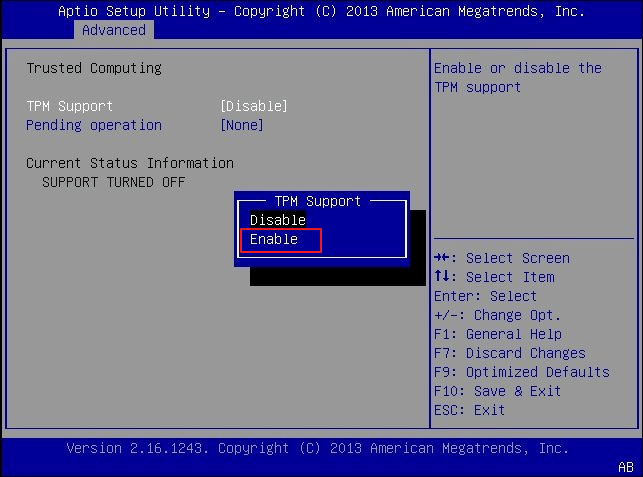
Schritt 4. Speichern Sie Ihre Änderungen in den UEFI/BIOS-Konfigurationseinstellungen > starten Sie Ihren PC neu, um Windows zu starten.
Schritt 5. Um zu überprüfen, ob TPM 2.0 aktiviert ist oder nicht, öffnen Sie Windows-Sicherheit > wählen Sie Gerätesicherheit > klicken Sie auf Sicherer Start (oder geben Sie tpm.msc in das Dialogfeld Ausführen ein), um dies zu überprüfen.
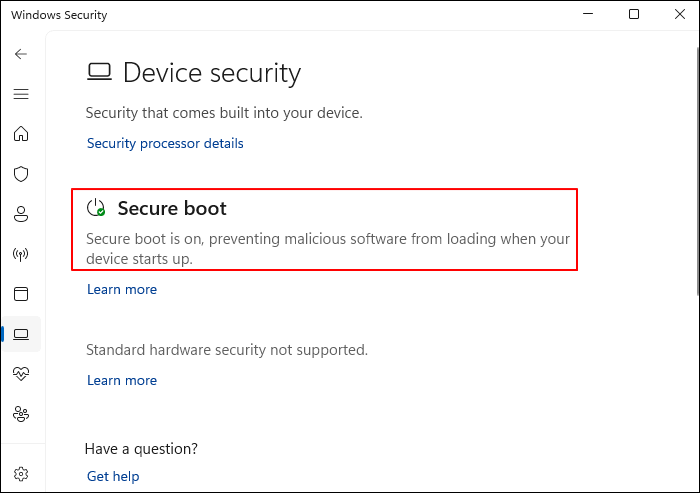
2️⃣ Überprüfen Sie den BIOS-Modus und den sicheren Startmodus
Um festzustellen, ob Ihr Windows den UEFI- oder Legacy-BIOS-Modus verwendet, können Sie die Systeminformationen in Windows überprüfen. Wir zeigen Ihnen, wie es funktioniert.
Schritt 1. Drücken Sie Windows + R, um das Fenster „Ausführen“ zu öffnen > geben Sie MSInfo32 ein > klicken Sie auf „OK“ oder drücken Sie die Eingabetaste, um es zu öffnen.

Schritt 2 (1). Stellen Sie im Fenster „Systeminformationen“ sicher, dass der BIOS-Modus Ihres PCs auf „UEFI“ > „Secure Boot State“ eingestellt ist. Bitte beachten Sie, dass Sie Secure Boot aktivieren müssen, falls es nicht aktiviert ist.

Schritt 2 (2). Wenn der BIOS-Modus „Legacy“ ist, bedeutet dies, dass Ihre Windows-Festplatte MBR statt GPT ist. Dann müssen Sie MBR in GPT konvertieren.
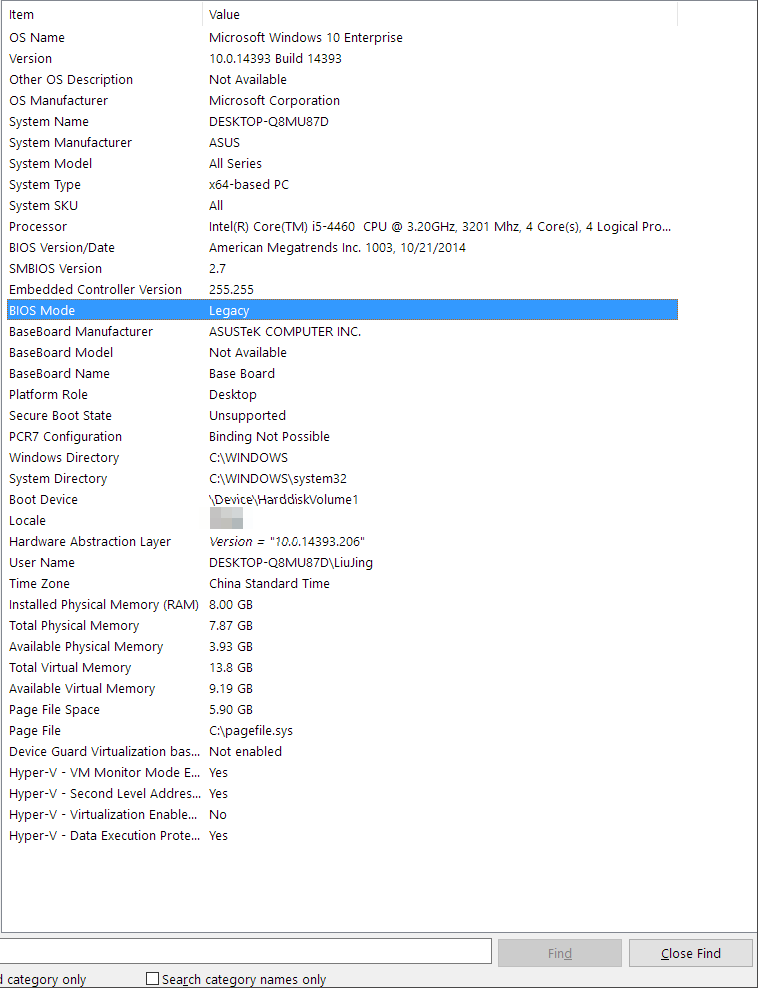
3️⃣ Verwenden Sie eine GPT-Festplatte anstelle einer MBR-Festplatte 🔥
- ✔️Im Gegensatz zur Datenträgerverwaltung löscht EaseUS Partition Master nicht alle Partitionen auf der ursprünglichen MBR-Festplatte und führt die Datenträgerkonvertierung ohne Datenverlust durch.
- ✔️Unterstützt Windows 11/10/8.1/8/7/7 SP1/Vista/XP
Wie oben erwähnt, erfordert Secure Boot einen GPT-Partitionsstil auf Ihrem Systemlaufwerk. Mit anderen Worten: Wenn Ihre Windows-Systemfestplatte MBR und nicht GPT ist, müssen Sie MBR-Festplatten in GPT-Festplatten konvertieren mit einem Partitionsmanager wie EaseUS Partition Master.
Schritt 1. Installieren und starten Sie EaseUS Partition Master auf Ihrem Computer.
Schritt 2. Öffnen Sie die Registerkarte „Disk Converter“, wählen Sie „MBR => GPT“ und klicken Sie auf „Weiter“, um fortzufahren.
Schritt 3. Wählen Sie die Ziel-MBR-Festplatte und klicken Sie auf „Konvertieren“, um die Konvertierung zu starten.
Abschluss
Wie aktiviere ich Secure Boot für Battlefield 6 ASUS? Dieser Beitrag zeigt den detaillierten Ablauf. Bitte gehen Sie die drei oben genannten Schritte der Reihe nach durch. ASUS-Benutzer müssen sicherstellen, dass TPM2.0 aktiviert ist, das BIOS UEFI ist, Secure Boot eingeschaltet ist und die ASUS-Systemfestplatte GPT ist, wenn sie Battlefield 6 auf ihren ASUS-Computern starten möchten.
Bitte beachten Sie, dass es nach der Datenträgerkonvertierung nicht einfach ist, alle vorhandenen Daten auf der ursprünglichen MBR-Festplatte zu behalten. Wenn Sie die Daten behalten möchten, sollten Sie sich an Drittanbieter-Tools wie EaseUS Partition Master wenden.
FAQs zum Secure Boot Battlefield 6 ASUS
Neben den oben genannten Inhalten enthält dieser Abschnitt auch mehrere Tipps zu Battlefield 6.
1. Warum benötigt BF6 einen Secure Boot?
Secure Boot, eine Sicherheitsfunktion auf Windows-PCs, soll Schadsoftware während des Bootvorgangs vom Betriebssystem fernhalten. EA nutzt diese Funktion auch für sein eigenes Anti-Cheat-System EA Javelin. Durch die Aktivierung von Secure Boot verhindert EA jedoch effektiv, dass einige Spieler vollständig auf BF6 zugreifen können.
2. Mein ASUS-BIOS zeigt die Option „Secure Boot“ nicht an – was soll ich tun?
Stellen Sie sicher, dass Ihr PC im UEFI-Modus (nicht Legacy/CSM) läuft, aktualisieren Sie Ihr ASUS-BIOS auf die neueste Version und bestätigen Sie, dass Ihr Motherboard-Modell Secure Boot unterstützt.
3. Wie aktiviere ich Secure Boot über ASUS?
Drücken Sie nach dem Aufrufen des BIOS-Dienstprogramms die Taste F7 auf Ihrer Tastatur oder klicken Sie auf die Option „Erweiterter Modus“ auf dem Bildschirm. Rufen Sie den Startbildschirm auf und wählen Sie „Sicherer Start“. Wählen Sie nach dem Aufrufen von „Sicherer Start“ den Betriebssystemtyp aus und passen Sie die gewünschten Einstellungen an.
Wie wir Ihnen helfen können
Über den Autor
Maria
Maria ist begeistert über fast allen IT-Themen. Ihr Fokus liegt auf der Datenrettung, der Festplattenverwaltung, Backup & Wiederherstellen und den Multimedien. Diese Artikel umfassen die professionellen Testberichte und Lösungen.
Produktbewertungen
-
Mit „Easeus Partition Master“ teilen Sie Ihre Festplatte in zwei oder mehr Partitionen auf. Dabei steht Ihnen die Speicherplatzverteilung frei.
Mehr erfahren -
Der Partition Manager ist ein hervorragendes Tool für alle Aufgaben im Zusammenhang mit der Verwaltung von Laufwerken und Partitionen. Die Bedienung ist recht einfach und die Umsetzung fehlerfrei.
Mehr erfahren -
"Easeus Partition Master" bietet Ihnen alles, was Sie zum Verwalten von Partitionen brauchen, egal ob Sie mit einem 32 Bit- oder 64 Bit-System unterwegs sind.
Mehr erfahren
Verwandete Artikel
-
So überprüfen Sie die USB-Stick Geschwindigkeit unter Windows [100% funktionierende Lösung]
![author icon]() Maria/2025/05/21
Maria/2025/05/21
-
10 Methoden, um Windows Datei-Explorer zu öffnen
![author icon]() Mako/2025/06/29
Mako/2025/06/29
-
SSD/HDD kostenlos initialisieren | 3 praktische Tipps
![author icon]() Maria/2025/09/08
Maria/2025/09/08
-
So beheben Sie das Problem „(GPT)-Festplattenpartition wird in Windows 11/10 nicht erkannt“
![author icon]() Maria/2025/07/13
Maria/2025/07/13








